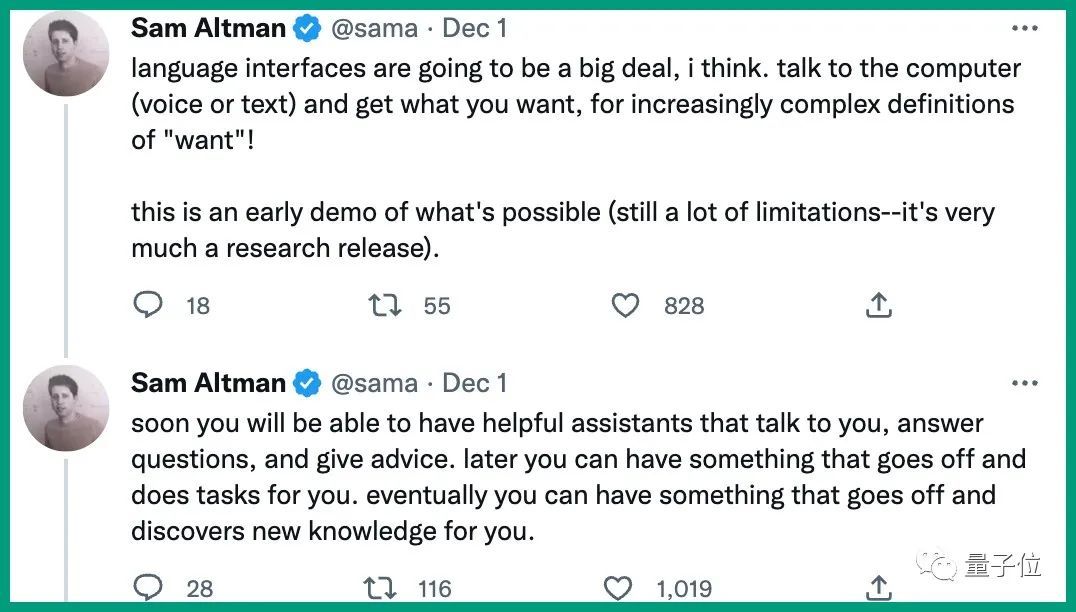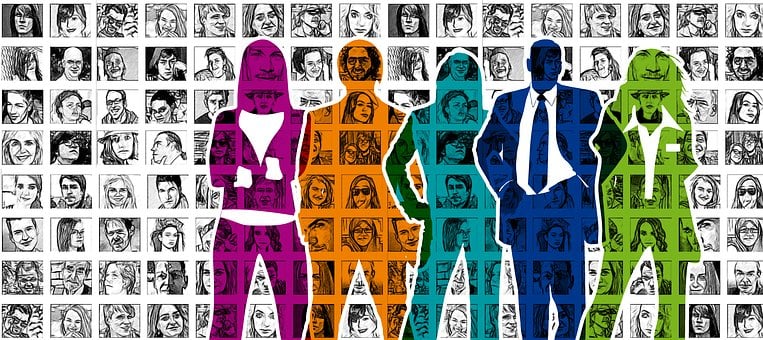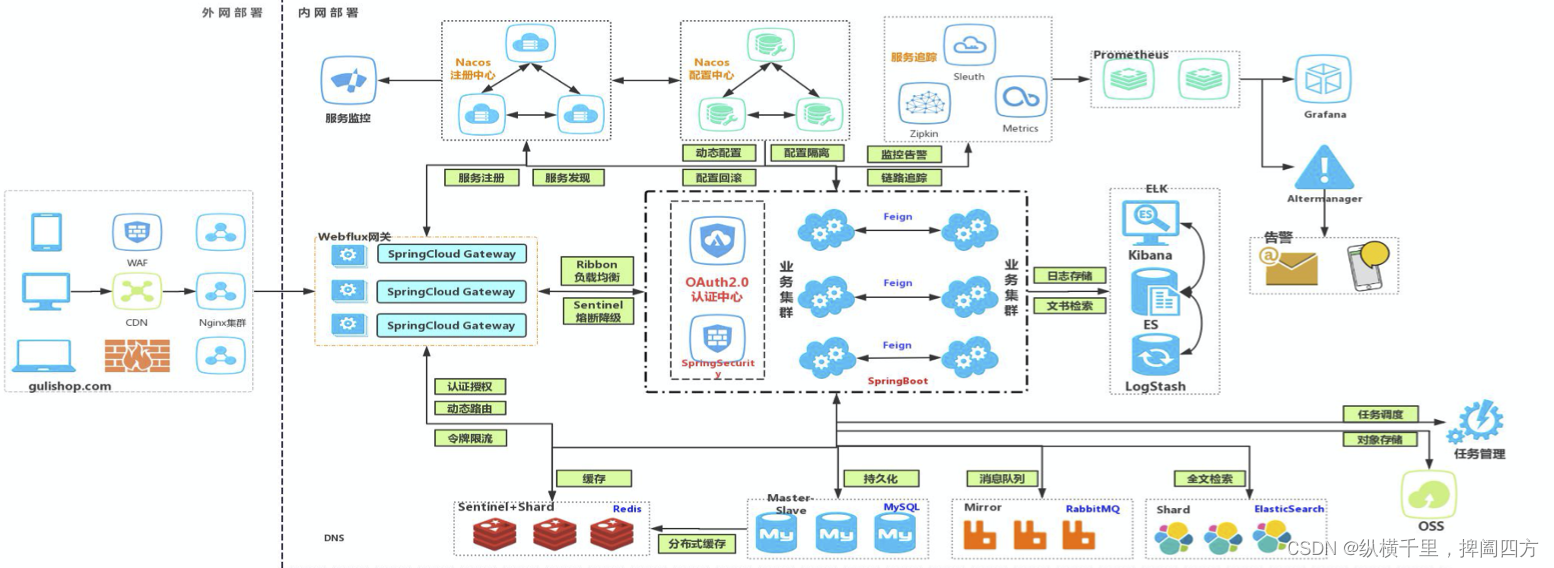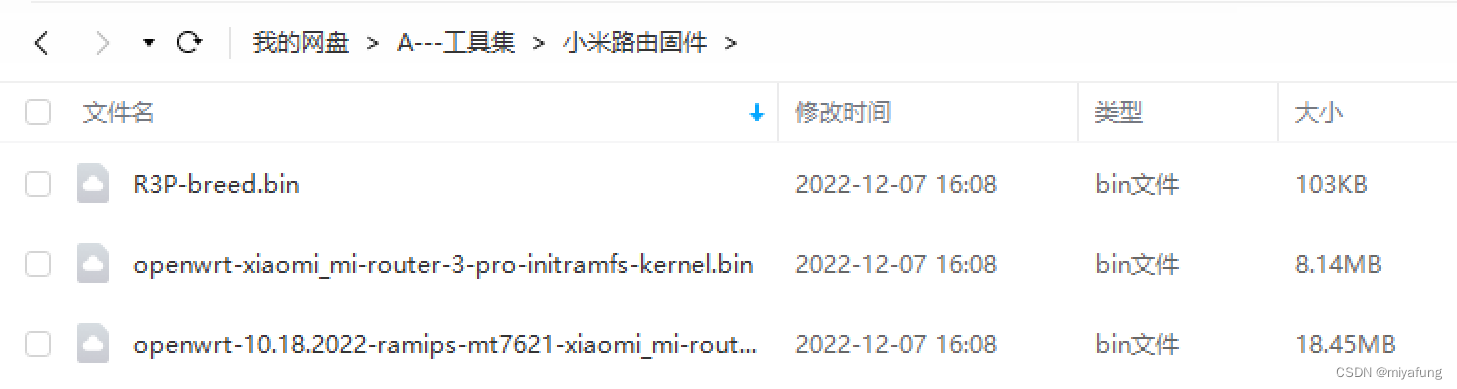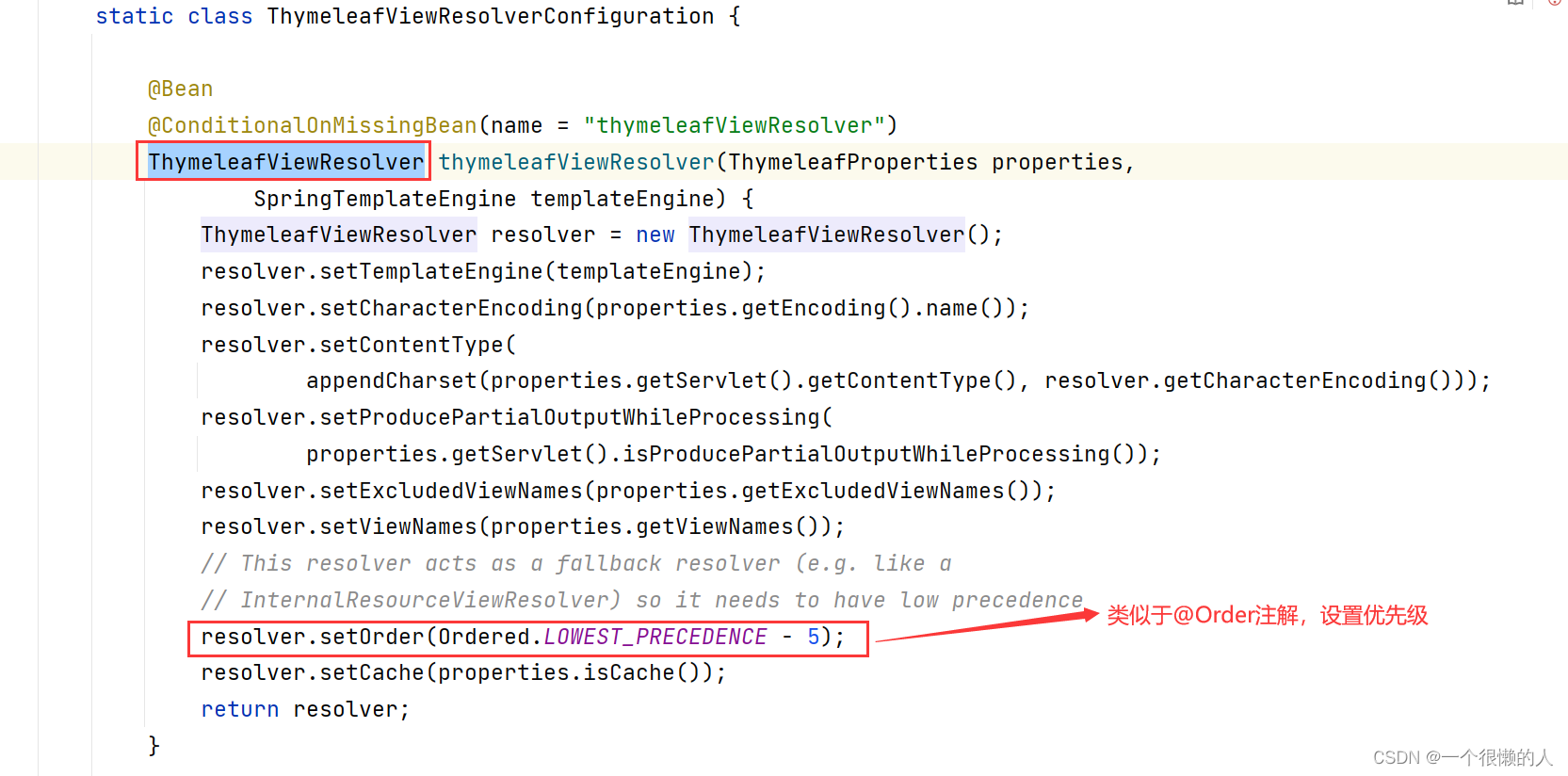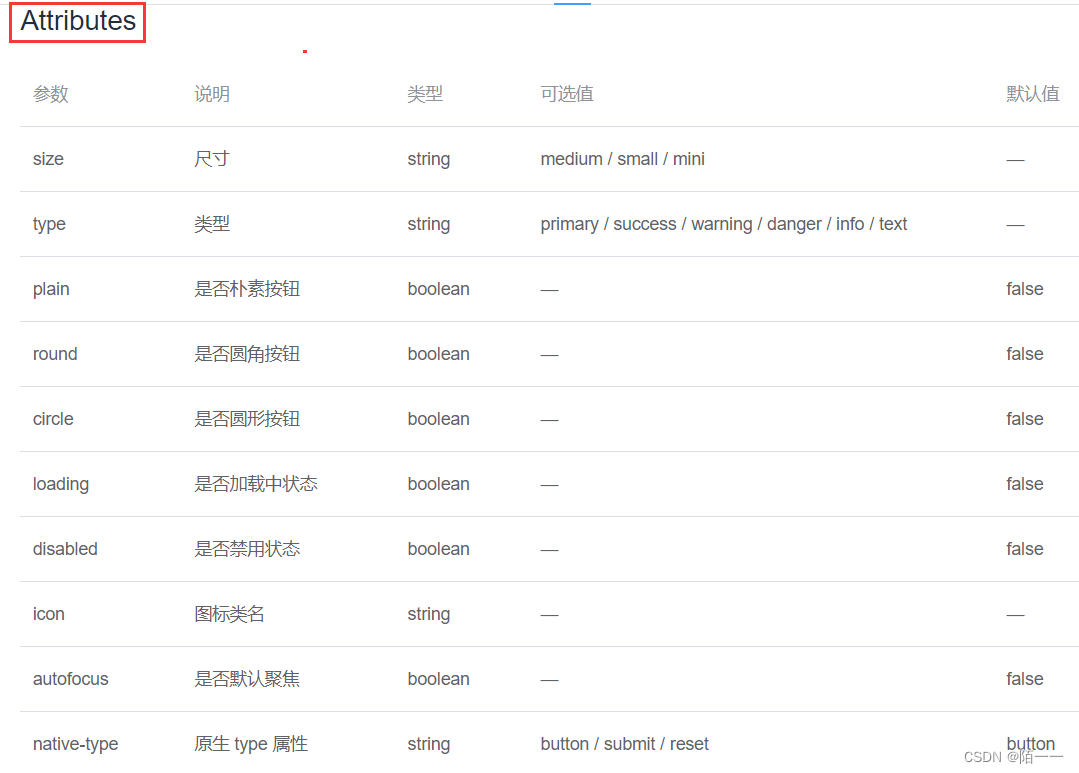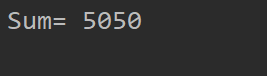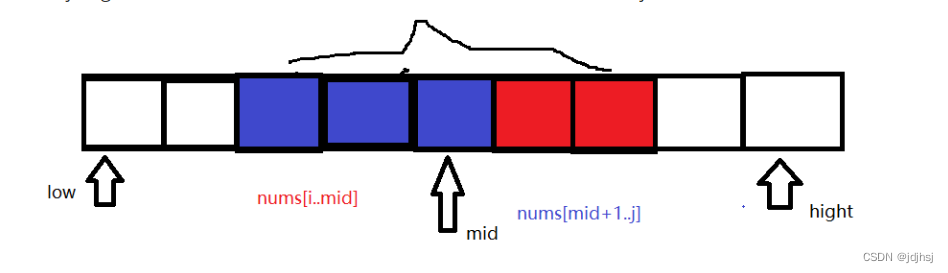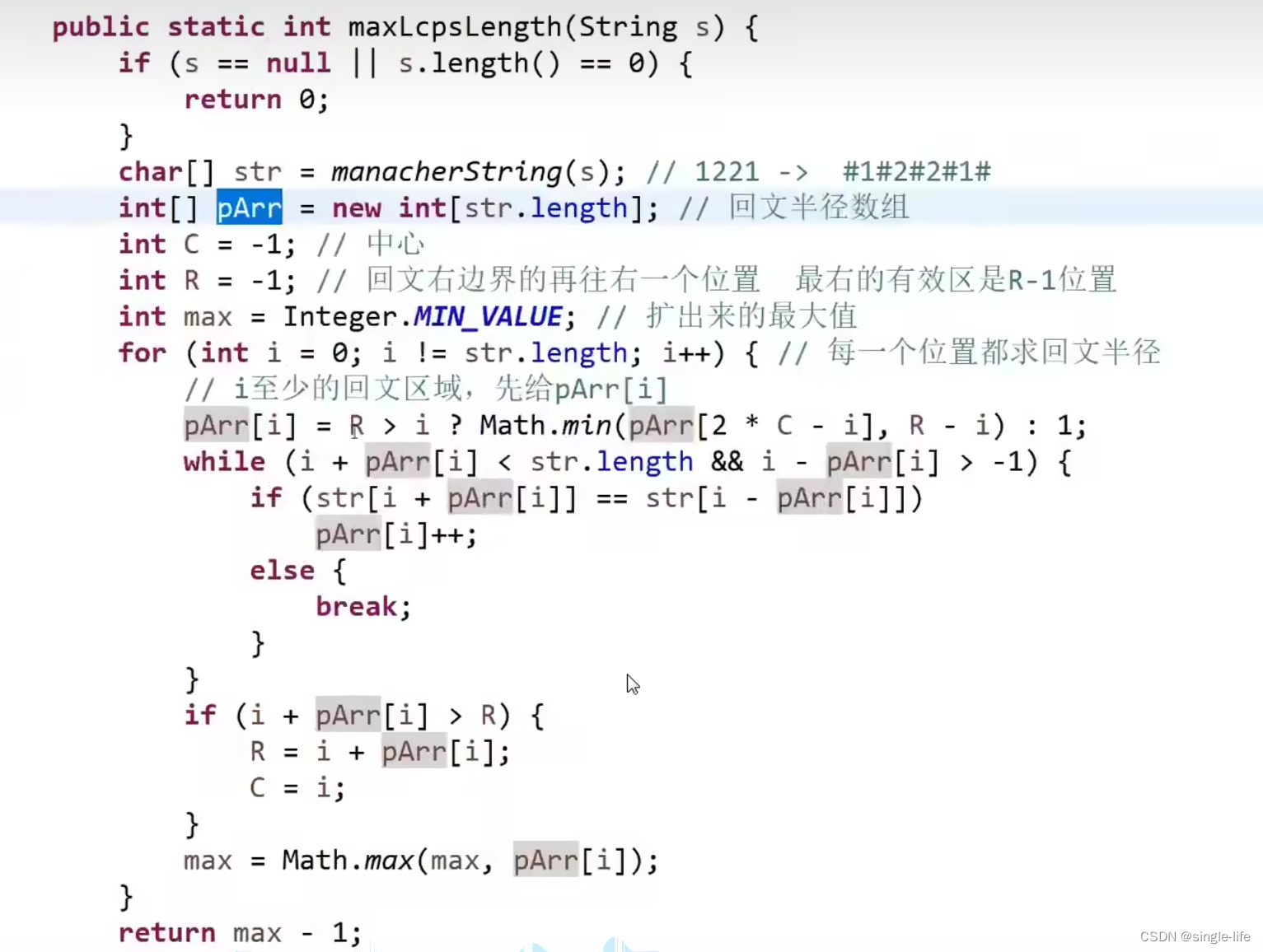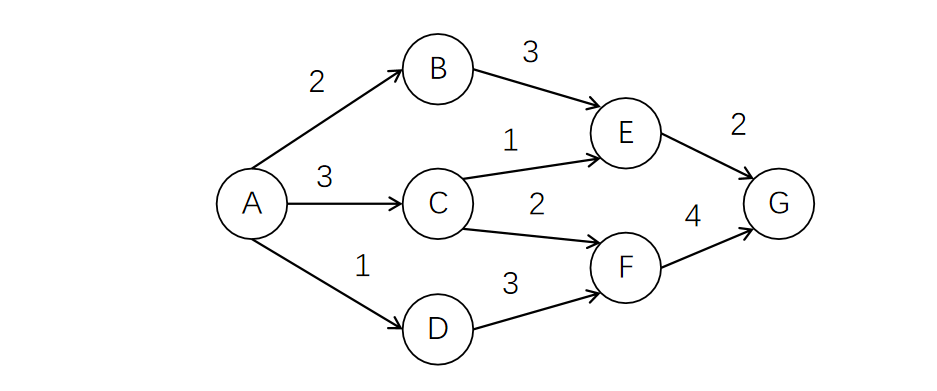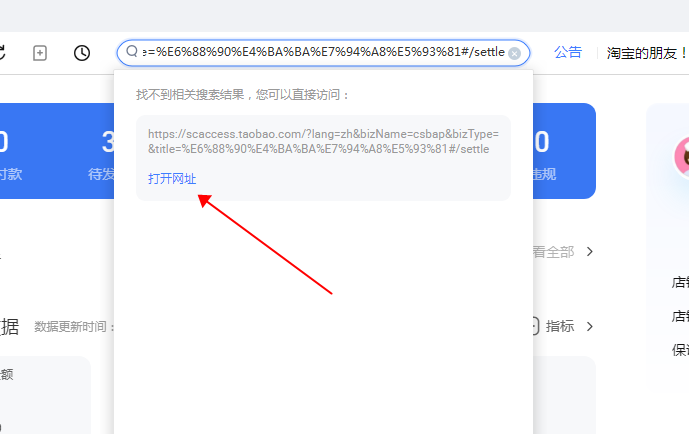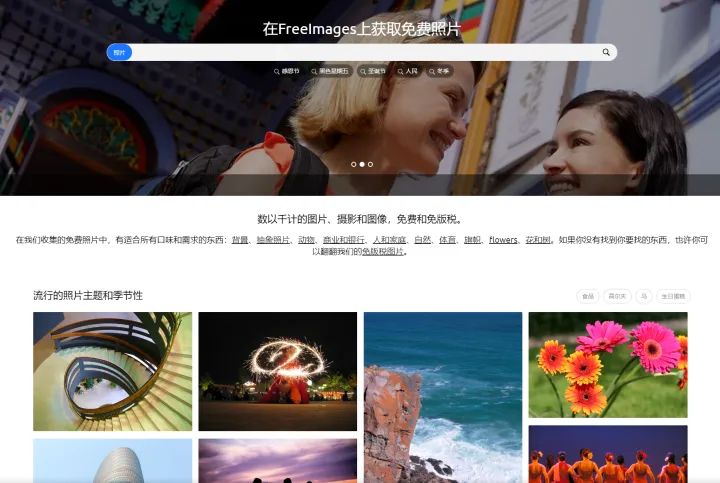一 拖放操作
拖放操作Drag and Drop是两个窗口之间传递数据的一种手段。
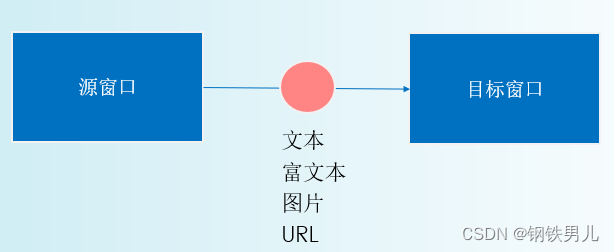
1 拖放操作两部分:拖Drag、放Drop
几个术语:
① 源窗口:发起拖拽StartDrag;
② 目标窗口:接受拖放AcceptDraop;
③ 拖拽物:即传输的数据DataObject;
2 拖放的数据类型
① 纯文本;
② 富文本;
③ 图片;
④ URL等;
二 拖放的数据类型
拖放的数据类型,常见的有:
① 纯文本;
② 图片;
③ 富文本/带格式文本;
④ 超链接/文件路径等。
观察拖放物种的数据类型:
string[] formats=e.Data.GetFormats();
foreach(string fmt in formats)
{
Console.WriteLine("格式:"+fmt);
}
一般来说,应用程序只接受固定的类型。
例如:
PhotoShop:接受图片数据/文件路径;
NotePad:接受纯文本数据;
Word:接受文本、HTML、图片、文件路径、超链接。
在DragEnter事件处理中,检查和判断数据类型。
在DragEnter事件处理中,检测和判断数据类型。
if(e.Data.GetDataPresent("System.String"))
{
e.Effect=DragDropEffects.All;
}
如果未设置,则e.Effect的默认值为None。
注意:
GetDataPresent重载2个版本:
GetDataPresent(string format);
GetDataPresent(Type type);
也可以传typeof(string)将一个类型名传入。
如果不理解typeof的用法,可以用字符串形式。
三 复制与移动
拖放的操作类型:
① None无操作;
② Copy复制;
③ Move移动;
④ All 任意;
一般地,拖放时按住CTRL键,表示复制;
在复制操作是,光标下方先生一个加号;
在操作完成时,通知源窗口操作的类型:
void panel1_DragDrop(sender,e)
{
string str=(string)e.Data.GetData(typeof(striing));
e.Effect=DragDropEffects.Copy;
}
这仅仅是一个提示,具体的后续操作由源窗口的自己决定。
四 接受文件拖放
判断拖放的数据类型“FileDrop”:
如果不确定格式,可以先打印检查一下:
string[] formats=e.Data.GetFormats();
foreach(string fmt in formats)
{
Console.WriteLine("格式:"+fmt);
}
取得拖拽的数据:
object dragData=e.Data.GetData(“FileDrop”);
Winform 内部已经对数据作了转换,转成C#里的类型,如果不确定,可以单步调试检查一下:
string[] files=(string[])dragData;